Масовото преименуване на файлове
Промяната на името на един или повече файлове е елементарно нещо. Но ако искате да направите групово преименуване на файлове, чийто брой превишава няколко десетки или дори стотици парчета, ръчното въвеждане на нови имена може да отнеме няколко часа или дори повече. За щастие има специални програми, а също така  Някои техники, които ви позволяват да намалите необходимото време до минимум и да избегнете рутинна ръчна работа. Ето защо, ако има желание да възстановите реда в своята музика или колекция от снимки, дайте на всички съхранени файлове ясни имена, сега е точното време да го направите. Помислете как най-добре да направите групово преименуване на файлове, натрупани в компютъра ви.
Някои техники, които ви позволяват да намалите необходимото време до минимум и да избегнете рутинна ръчна работа. Ето защо, ако има желание да възстановите реда в своята музика или колекция от снимки, дайте на всички съхранени файлове ясни имена, сега е точното време да го направите. Помислете как най-добре да направите групово преименуване на файлове, натрупани в компютъра ви.
Масовата промяна на имената зависи преди всичко от това, коя операционна система използвате. Ето някои трикове за най-популярната операционна система:
- Windows 7
Най-лесният начин да преименувате файлове в тази система се движи вътре Explorer (Windows Explorer). Преди това трябва да поставите всички необходими файлове в отделна директория, така че да не забързвате случайно върху ненужни документи. Сега ги маркирайте с комбинацията "Ctrl + A" и кликнете с десния бутон на мишката, за да се свържете контекстното меню, в който избираме елемента "Преименуване". Въведете общо име, например "тапет", и всички избрани файлове ще получат нови имена, състоящи се от общо име и сериен номер в скоби ("тапет (1)", "тапет (2)", "тапет" и т.н.).
 Също така можете да направите огромно преименуване на файлове, като използвате командния ред. В този случай, използвайки "Win + R", стартирайте прозореца на желаното приложение, напишете реда "cmd" и натиснете "Enter", за да отворите командния ред. В него използвайте командата "cd", за да посочите пътя към папката с файловете, например за папката "pics" на D: drive, командата ще бъде cd d: pics. Да приемем, че искаме да променим разширението от "GIF" на "JPG". Използваме командата "rename" или съкратено "ren" и напишете ren * .jpg * .jpg. Самият екип и разширенията помежду си трябва да бъдат разделени от едно място.
Също така можете да направите огромно преименуване на файлове, като използвате командния ред. В този случай, използвайки "Win + R", стартирайте прозореца на желаното приложение, напишете реда "cmd" и натиснете "Enter", за да отворите командния ред. В него използвайте командата "cd", за да посочите пътя към папката с файловете, например за папката "pics" на D: drive, командата ще бъде cd d: pics. Да приемем, че искаме да променим разширението от "GIF" на "JPG". Използваме командата "rename" или съкратено "ren" и напишете ren * .jpg * .jpg. Самият екип и разширенията помежду си трябва да бъдат разделени от едно място.
- Linux
В тази система файловете могат да бъдат преименувани с помощта на стандартната програма "Rename". Командата за помощната програма "Преименуване" изглежда така:
преименувайте [-v] [-n] [-f] perlexpr [файлове];
[-v] - показват нови имена на файлове;
[-n] - списък на файловете, избрани за преименуване;
[-f] - презаписване при съчетаване на съществуващи файлове;
perlexpr - шаблонът, с който искате да преименувате.
Да предположим, че файловете с разширение "TXT" в папката са между другото и искаме да ги преименуваме на "mytext.bak". След това отборът ще изглежда така:
преименуване / .txt / .mytext.bak / g `* .txt
Нека обясним какво означава нашият шаблон:
s - е необходима подмяна;
/.txt/ - какво се замества;
/.mytext.bak/ - ново име;
g - глобално, операцията ще засегне всички открити събития.
Командата "преименуване" също може да помогне при мащабна промяна в регистъра. Изразът "преименувайте lsquo-y / a-z / A-Z / rsquo * "превръща всички заглавия, правейки ги напълно написани с главни букви.

- Mac OS
Преименуването на файлове в тази среда не е толкова удобно и просто като в Windows. В Finder първоначално тази функция не е налична, но може да бъде добавена чрез Automator. За да направите това, изпълнете това стандартно приложение и изберете "Обслужване". След това отидете в "Файлове и папки" в библиотеката. Той има под-позиция, наречена "Преименуване на обекти на Finder". Трябва да се премести в областта за редактиране, като същевременно откаже да копира. В прозореца "Получаване на услугата" инсталираме "Файлове или папки". След това поставете "Използване на тази услуга в Finder", в параметрите на преименуването ние отметнете полето "Show at runtime" и задайте параметъра "Make consistent". Сега остава само да проверите и запазите настройките.
За да преименувате файлове с допълнителни настройки (преместване, превод, търсене по тагове), е по-добре да използвате специални универсални инструменти като "SVS RenameFiles", "Multi Renamer", "Advance Renamer" и т.н.
 Отключител: каква е тази програма, за какво е тя и как да я използвате на практика?
Отключител: каква е тази програма, за какво е тя и как да я използвате на практика? Продуктивно възстановяване на файловата система на Windows
Продуктивно възстановяване на файловата система на Windows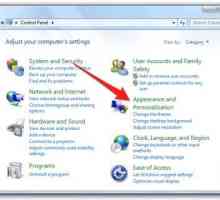 Как да отворите скритите папки в Windows 7: инструкциите
Как да отворите скритите папки в Windows 7: инструкциите Информация за това как да изберете всички файлове в папката
Информация за това как да изберете всички файлове в папката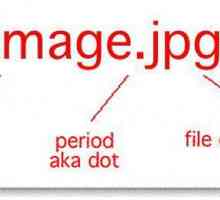 Какви са правилата за записване на името на файла: основни теми
Какви са правилата за записване на името на файла: основни теми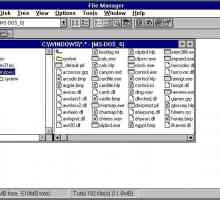 Файлов мениджър: историята на появата на термин и преглед на няколко файлови мениджъри
Файлов мениджър: историята на появата на термин и преглед на няколко файлови мениджъри Работа с файлове. Как да промените разширението на файла
Работа с файлове. Как да промените разширението на файла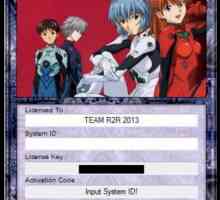 Как да промените файлово разширение в Windows: няколко прости начина
Как да промените файлово разширение в Windows: няколко прости начина Pptx файлове: какво да отворите
Pptx файлове: какво да отворите Как да направите Opera по подразбиране (версия 11 и версия 12)
Как да направите Opera по подразбиране (версия 11 и версия 12) Папка Temp: почистване с помощта на скрипт
Папка Temp: почистване с помощта на скрипт Как да изтриете временни файлове в Windows 10 без катастрофални последици?
Как да изтриете временни файлове в Windows 10 без катастрофални последици?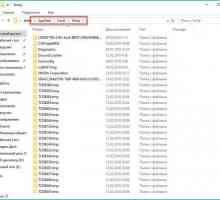 Къде е AppData на Windows 7 и как да го отворите?
Къде е AppData на Windows 7 и как да го отворите?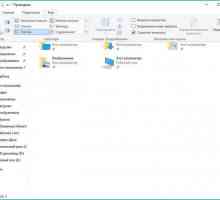 Къде се намира AppData и защо ми трябва тази папка?
Къде се намира AppData и защо ми трябва тази папка? Ръчно изтрийте файловете на временния бра
Ръчно изтрийте файловете на временния бра Как да разглеждате скритите файлове в Windows 7 по различни начини
Как да разглеждате скритите файлове в Windows 7 по различни начини Как да инсталирате Windows на Mac с помощта на различни програми
Как да инсталирате Windows на Mac с помощта на различни програми Как да разглеждате скритите файлове в Windows и Mac
Как да разглеждате скритите файлове в Windows и Mac Правилно търсене на файлове в Windows 7
Правилно търсене на файлове в Windows 7 Изгаряне на дискове с вградените инструменти на операционната система Windows 7
Изгаряне на дискове с вградените инструменти на операционната система Windows 7 Mac OS X. Функции, настройки, скрити файлове и горещи клавиши
Mac OS X. Функции, настройки, скрити файлове и горещи клавиши